Vectips

ik werk de afgelopen week dagelijks met de nieuwe Illustrator CS4. Om de functionaliteit en nieuwe functies van CS4 te testen, heb ik gewerkt aan logo ‘ s, illustraties, webontwerpen en meer. Er zijn enkele grote verbeteringen in de CS4 versie van Illustrator. Wat zijn de nieuwe functies? Hoe werken ze? Is het de moeite waard om te upgraden? Ik zal deze vragen beantwoorden in mijn review van Illustrator CS4!
Adobe Illustrator CS4 recensie
in de volgende recensie benadruk ik enkele van de nieuwe en meest prominente kenmerken van Illustrator CS4. Het is opgesplitst in Werkruimtehulpmiddelen, nieuwe hulpmiddelen voor tekenen en kleuren, verbeterde kernfunctionaliteit en verbeterde integratie bij Export (dit zijn de nieuwe functie die wordt vermeld op de Illustrator CS4 help-site, toegankelijk via de nieuwe Functielink op het welkomstscherm van Illustrator CS4). Na de korte beschrijving van de nieuwe functies in elke categorie, geef ik u mijn mening over het. Verder naar beneden de beoordeling kunt u ook zien mijn zorgen, prestatie beoordeling en als je moet upgraden.
hieronder vindt u een overzicht van het systeem waarop ik Illustrator CS4 heb geïnstalleerd. Ook het soort werk dat ik heb gemaakt bij het beoordelen van het.
- Ik heb Illustrator CS4 bekeken op een 3.06 GHz Intel Core 2 Duo iMac met 4 GB ram met Mac OS 10.5.5.
- de afgelopen week heb ik met Illustrator CS4 logo ‘ s, illustraties en webontwerpelementen gemaakt. De bestandsgroottes varieerden van 196 kb tot 120 mb
nieuwe Werkruimtefuncties
meerdere Artboards
ter vervanging van het bijsnijdgebied kunnen meerdere artboards documenten maken die tot 100 artboards van verschillende grootte bevatten. De artboards kunnen overlappen, naast elkaar verschijnen en zelfs op elkaar stapelen. U kunt deze artboards ook afzonderlijk of samen afdrukken, opslaan en exporteren.
ik moet zeggen dat ik zelden het bijsnijdgereedschap heb gebruikt. Dus ik ben blij met de meerdere Artboard vervanging. Het hebben van meerdere artboards maakt het veel gemakkelijker om te werken met meerdere documenten in vergelijking met eerdere versies van Illustrator. Ik heb meestal meerdere documenten nodig voor een project of illustratiereeks. In staat zijn om deze documenten op een artboard is geweldig. Het is eenvoudig om nieuwe artboards te maken met de artboard tool, de grootte en plaatsing aan te passen en snel de artboards bij te snijden met het bedieningspaneel.
het enige probleem dat ik tegenkwam met de meerdere artboards (ik mis misschien de oplossing), is dat je de nummering op de artboards niet kunt wijzigen. Als ik van het eerste bord het derde zou willen maken, dan kan ik dat niet. Toegegeven, je kunt het kunstwerk van het ene bord naar het andere slepen, maar het zou makkelijker zijn als ik ze gewoon anders kon nummeren.
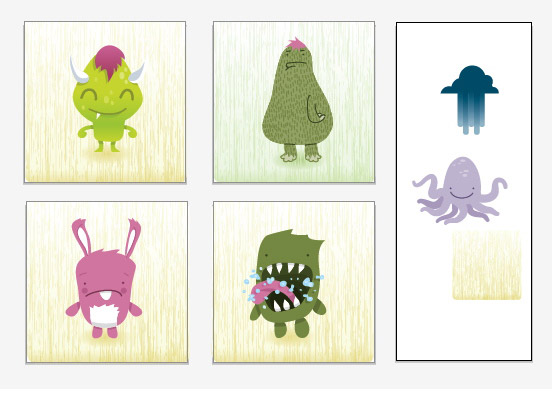
documentvensters met tabbladen en Paneel documentindeling
In het nieuwe CS4 kunt u meerdere documenten weergeven in een weergave met tabbladen of de documenten naast elkaar Oriënteren vanuit het venster documenten ordenen.
deze nieuwe functie heeft mijn werkruimte drastisch opgeschoond. Vroeger had ik veel drijvende vensters over mijn scherm. Nu kan ik door de tabbladen van mijn open documenten navigeren of zelfs de open documenten weergeven in een mooi arrangement van mijn keuze.
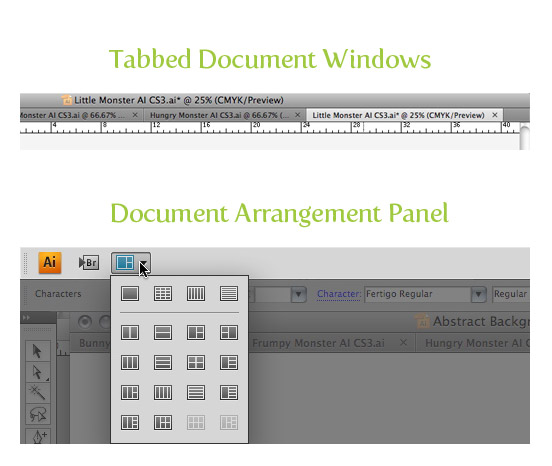
Werkbladwisselaar en toepassingsbalk
In de nieuwe CS4 is een toepassingsbalk aanwezig. Met de toepassingsbalk kunt u snel naar verschillende werkruimteconfiguraties springen, afhankelijk van uw behoeften. U kunt Adobe Bridge ook openen vanuit de toepassingsbalk.
ik heb altijd graag verschillende werkruimtes gebruikt voor verschillende projecten. Ik heb werkplekken opgezet voor illustratieprojecten, logo projecten, web design projecten en ga zo maar door. Het plaatsen van de werkbladschakelaars op de toepassingsbalk is een kleine verandering, maar het is een welkome. Het kan gewoon bespaart u een paar klikken, maar na verloop van tijd dat kan oplopen tot minuten of zelfs uren. Ik kan zien hoe sommige mensen misschien niet van de extra ruimte die het neemt, maar je kunt gemakkelijk verwijderen bar als je wilt.
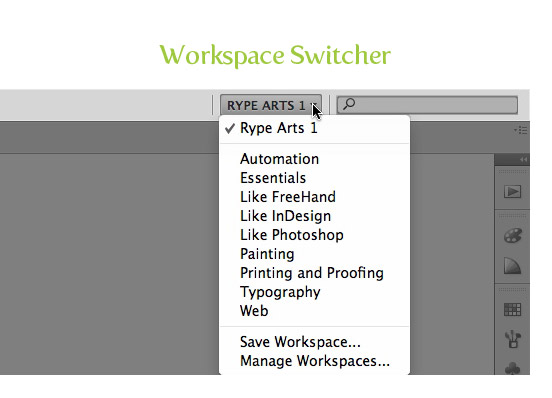
praktische Smart Guides
in de nieuwe CS4 zijn de smart guides praktischer. Het uiterlijk en gedrag zijn meer onopvallend en pop-ups zal verschijnen met uitlijning en meting informatie.
de updates voor de Smart Guides zijn geweldig. Voor de CS4-versie konden de smart guides soms verwarrend worden en mijn focus verminderen, maar de nieuwe guides helpen in dit opzicht.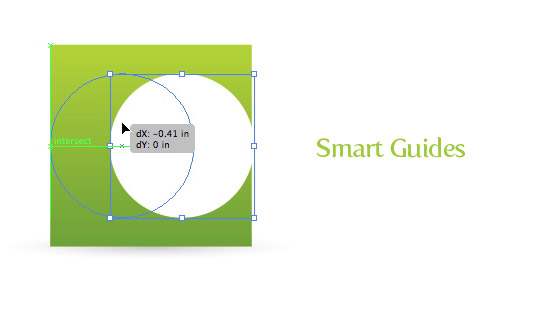
key Object Alignment
de nieuwe CS4 biedt u snelle toegang tot de key alignment optie. Een sleutelobject is het object waarmee u het andere object wilt uitlijnen. Als u een object wilt opgeven en toetsen, selecteert u alle objecten en selecteert u opnieuw het gewenste sleutelobject.
uitlijning is belangrijk voor mij als ik in Illustrator werk. Ik ben blij dat Illustrator het makkelijker maakt om een sleutelobject aan te wijzen om het andere object mee uit te lijnen. Uiteindelijk heeft dit voor mij het uitlijnen van objecten in Illustrator versneld.
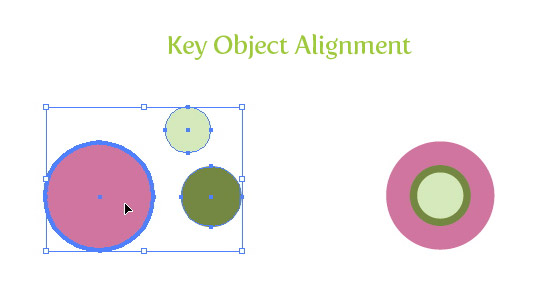
nieuwe hulpmiddelen voor tekenen en kleuren
Blob Brush
met het nieuwe Blob Brush kunt u paden tekenen die samenvoegen met bestaande illustraties en paden tekenen die alleen gevuld zijn.
ik was erg enthousiast toen ik hoorde over de Blob Brush nadat Adobe CS4 aankondigde. Het heeft voldaan aan mijn verwachtingen, behalve in een paar opzichten.
Ten eerste heeft de mogelijkheid om gevulde paden te tekenen mijn werkstroom versneld. Voordat ik een kalligrafische borstel zou maken, het pad tekenen, het uiterlijk uit te breiden, en het opruimen van de paden. Met de Blob borstel hoef ik alleen het pad te tekenen. Gebruikt in combinatie met een pen tablet, kunt u een aantal grote vloeibare elementen te creëren.
het enige deel van het Blob penseel dat soms problemen voor mij veroorzaakt is de Merge functie. Met een kalligrafische penseel, kan ik een bos van overlappende paden tekenen en nog steeds in staat zijn om te draaien, grootte en bewerken van het pad. Met de Blob Brush worden de paden samengevoegd, zodat ik de grootte, oriëntatie, enzovoort niet kan veranderen. Ik kan nog steeds de kalligrafische Brush gebruiken in CS4, maar het zou leuk zijn om de optie te hebben om niet te fuseren met de Blob Brush.

Expanded Gradients Panel and Tool
met het nieuwe Enhanced Gradient gereedschap kunt u interageren met verlopen op het object zelf door kleurstops toe te voegen of te wijzigen, transparantie toe te passen op kleurstops en de richting of hoek van een lineair of elliptisch verloop te wijzigen. Het kleurverloop paneel is ook bijgewerkt. Het gradiëntpaneel biedt nu een menu van opgeslagen gradiënten, direct toegang tot kleurenpanelen en transparantie toepassen op individuele kleurvlekken, onder andere.
het nieuwe verloop gereedschap en Paneel zijn geweldig! Deze uitgebreide functies nemen een groot deel van het giswerk dat werd geleverd met het maken en bewerken van gradiënten in eerdere Illustrator-versies. De mogelijkheid om te communiceren met de gradiënten direct op het object is intuïtiever dan het spelen rond met de locatie en de hoek eerder. Bovendien, de gradiënt paneel heeft dezelfde geweldige functie van het bewerken dat de tool doet.
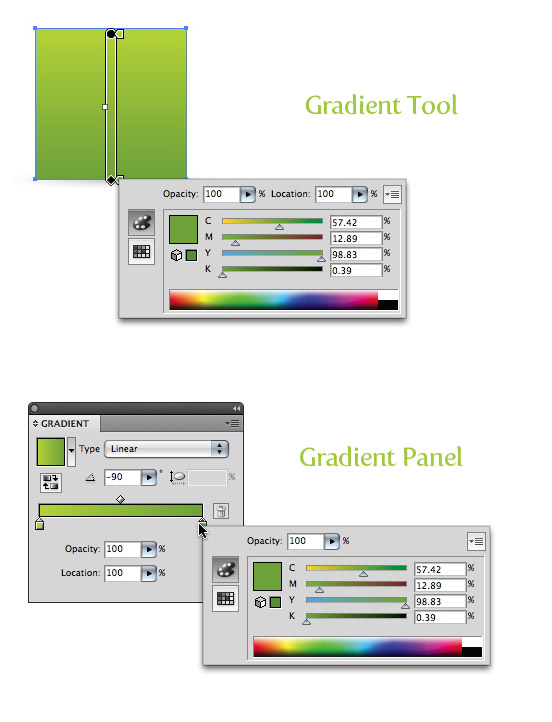
Transparency in Gradients
In het nieuwe CS4 kunt u de dekking van individuele kleuren in een verloop definiëren.
Dit is een van de meest welkome verbeteringen aan Illustrator. De mogelijkheid om transparantie te creëren in kleurverlopen maakt het makkelijker om overtuigende slagschaduwen, vignetten en meer te maken. Vanwege de bijgewerkte gradiënt paneel en gereedschap, het bewerken van de dekking van een bepaalde kleur stop is eenvoudig.
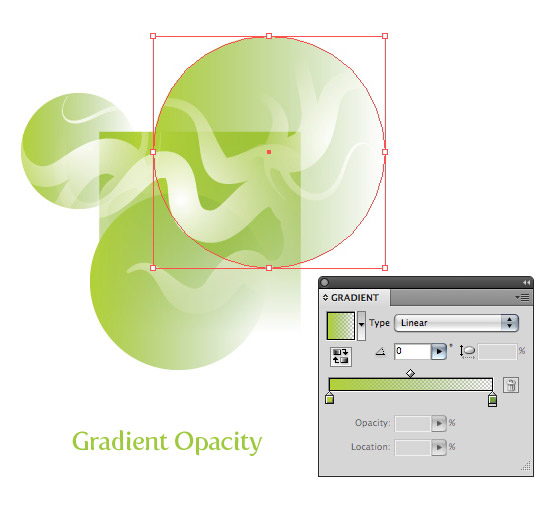
scheidingen voorbeeldpaneel
In het nieuwe CS4 kunt u nu een voorbeeld van scheidingen bekijken voordat u afdrukt. Helpen voorkomen dat kleuruitvoer fouten, onverwachte steunkleuren en ongewenste overprinten.
Dit is een andere nieuwe functie die eindelijk naar Illustrator is gekomen. Geen klachten hier, de functie doet wat het zegt en heeft me al geholpen met een paar projecten. Het hebben van deze functie bespaart me de moeite van het openen van een Illustrator-bestand in een ander programma alleen maar om de scheidingen te zien.
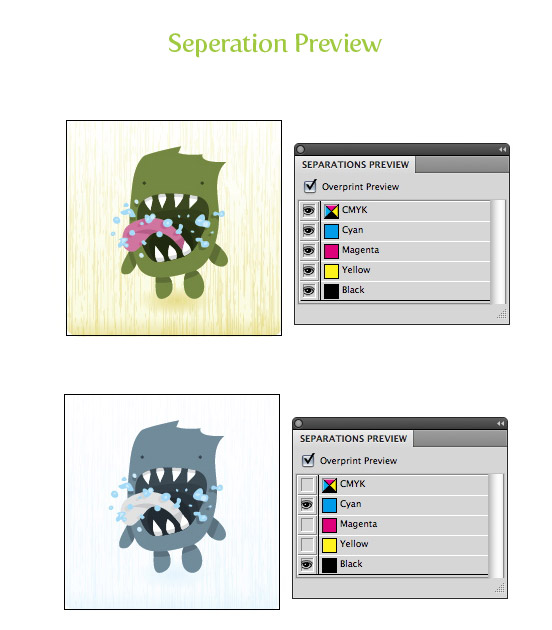
Core functionaliteit verbeteren
Clipping Masks with Clear Simplified Appearance and Access
Clipping masks in CS4 geeft nu het gemaskerde gebied weer terwijl u een gemaskerd object verplaatst en transformeert. Dubbelklik op het gemaskerde object voor de isolatiemodus, waar u het kunt bewerken, en bekijkt het masker onafhankelijk van alle andere objecten.
de bijgewerkte clipping maskers hebben mijn productiviteit al sterk verbeterd en frustratie tot rust gebracht. Als je hebt gewerkt met meerdere clipping mask objecten en probeerde het selecteren van object om hen heen, je weet wat ik bedoel. De isolatiemodus is ook een geweldige functie. Het maakt het bewerken van het gemaskerde object veel gemakkelijker dan voorheen.
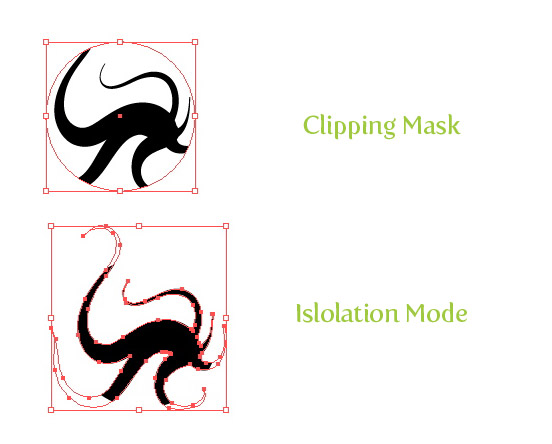
updated Appearance Paneel
met het updated Appearance paneel kunt u de verbeterde volledige besturingselementen bekijken en gebruiken, waaronder: effecten, beroertes, fills en zichtbaarheid.
ik was niet enthousiast over het bijgewerkte Verschijningspaneel totdat ik echt tijd had om mee te spelen. Nu kunt u een groot deel van het bewerken van objecten in één paneel doen. Dit helpt bij het rondstuiteren van het lijnpaneel, naar het kleurpaneel, naar het staalpaneel en heen en weer. Het uiterlijk paneel wordt snel mijn favoriete paneel om in te werken.
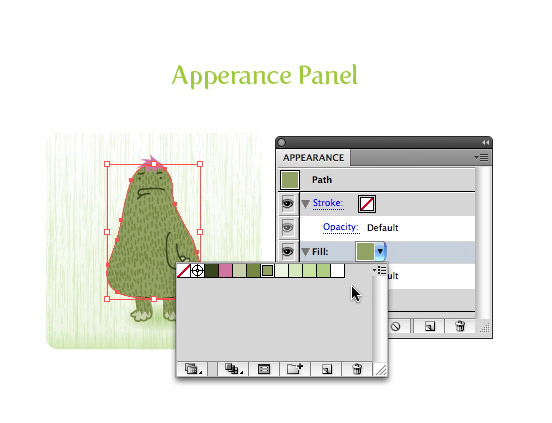
verrijkt grafische stijlen Paneel
het paneel bijgewerkte grafische stijlen biedt u een snelle en eenvoudige manier om stijlen te bekijken en toe te passen op objecten. U hebt nu opties om de miniatuurweergave te bekijken zoals deze op tekst of op een geselecteerd object zou verschijnen. Effect-only stijlen tonen nu de contouren van het object waarop de stijl is gemaakt.
soms heb ik een grafische stijl met veel effect-only elementen. Ik hou van het feit dat ik de omtrek van het oorspronkelijke object kan zien waarop het nu is toegepast. De thumbnail previews zijn een leuke extra bonus vond ik mezelf met behulp van bij het toepassen van grafische stijlen op tekst.

verbeterde integratie bij Export
ondersteuning voor Flex extensies
lever efficiënt bewerkbare, werkbare inhoud aan ontwikkelaars voor web -, interactieve en RIA-projecten.
ik heb deze functie nog niet hoeven gebruiken, dus ik kan niet spreken over de toegevoegde functionaliteit die het biedt. Nog steeds, toegevoegde functionaliteit is meestal Welkom.
Multiple artboard Export ondersteuning
meerdere artboards maken het nu gemakkelijk om documenten van meerdere pagina ‘ s te exporteren. U kunt artboards exporteren naar een van de volgende formaten: PDF, PSD, SWF, JPEG, PNG, TIFF of importeer een meervoudig artboard Illustrator-bestand in Adobe InDesign of Adobe Flash.
de ondersteuning voor meerdere export is geweldig. Het testen van de verschillende formaten ik heb geen problemen. Het exporteren van meerdere artboards naar een meerdere pagina pdf heeft me al tijd en hoofdpijn bespaard. Bovendien, wanneer u opslaan naar een eerdere versie van illustrator kunt u elk artboard opslaan als een apart bestand.
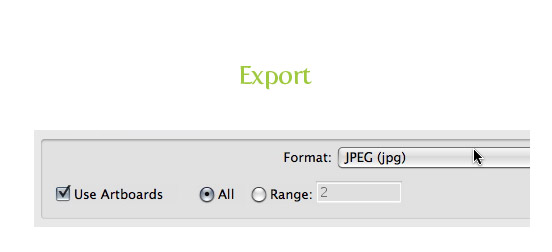
Performance
Ik heb geen benchmark-tests uitgevoerd met de nieuwe CS4 en oudere versies van Illustrator. Echter, Ik zag geen boost in snelheid bij de lancering van de applicatie, het openen van documenten, en de algehele prestaties. Ook, zag geen downgrades in de voorstelling. Ik gebruik een Mac, dus ik zou graag de 64-bits integratie die zich heeft voorgedaan in de Windows CS4-versie te zien. Als iemand van jullie werkt op Windows, heb je een verschil in de prestaties gezien?
Bugs, zorgen en hoofdpijn
door het gebruik van Illustrator in de afgelopen week heb ik slechts een kleine ergernis ondervonden. Ik kom in dit probleem wanneer Ik gebruik maken van de Aftrekken en snijden functies van de Pathfinder Paneel. Vroeger kon ik meerdere objecten maken, groeperen en de groep Aftrekken of snijden met een ander object. CS4 laat het me niet doen. Illustrator zal nu alleen de onderste vorm Aftrekken, niet de gegroepeerde vorm. Toch heb ik een manier gevonden om het te omzeilen. In plaats van het object te groeperen, creëer ik een samengesteld pad uit de objecten. Als ik aftrek of snij, werkt het prima. Dit is een beetje vervelend omdat het voegt een extra stap. Maar, de nieuwe pathfinder Paneel neemt de stap van het hebben van de vorm uit te breiden na het indrukken van een van de pathfinder functies. Dus ik denk dat het gelijk is aan uit.
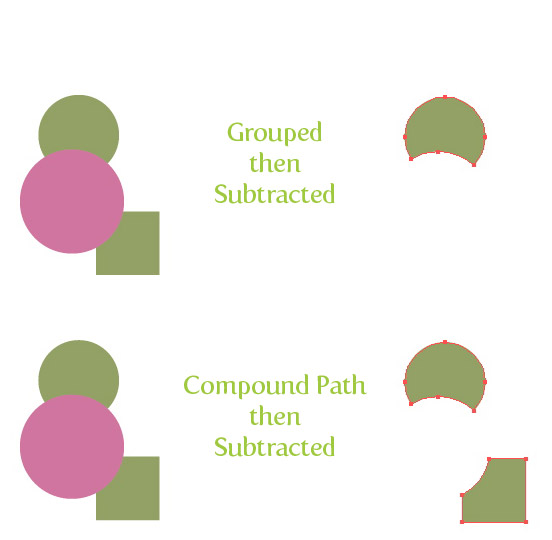
conclusie
ik ben blij met de upgrades en nieuwe functies van CS4. In het bijzonder, de Gradient tool en Paneel upgrade, meerdere artboards, en uiterlijk panel update hebben indruk op me gemaakt. Deze nieuwe functies hebben mijn productiviteit aanzienlijk verbeterd, waardoor het een essentiële upgrade voor mij is.
Moet U Een Upgrade Uitvoeren?
illustrator CS4 heeft veel overtuigende redenen om te upgraden. Als je een productiviteitsfreak bent zoals ik, is het de moeite waard om te upgraden. Na slechts een week gebruik van CS4 ben ik meer bedreven in Illustrator geworden. Als u niet de zorg over het versnellen van uw workflow, wilt u misschien upgraden vanwege bepaalde functies. Als u altijd gradiënten gebruikt in Illustrator, moet u upgraden. Als je werkt met projecten die een paar documenten vereisen, moet je upgraden. CS4 heeft voor elk wat wils, bekijk de functie en kijk of het iets voor jou heeft!
maar …
Als u een” lichte ” gebruiker bent van Illustrator, dan schreeuwt u niet om een van de nieuwe functies in CS4, u geeft niet om vaardigheid, of u hebt het geld niet, dan zult u niet achterop raken bij de curve als u niet upgrade. Als u nog steeds Illustrator 10 en lager gebruikt, is dit een goed moment om te upgraden.
gaat u upgraden?
ik ben benieuwd hoeveel lezers gaan upgraden. Ben je dat?!







Leave a Reply